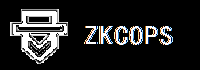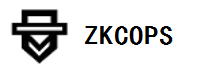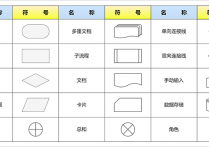快递柜网页(FileCodeBox)-匿名口令分享文本,文件,像拿快递一样取文件
本期为大家带来超简单的一键安装文件快递柜(FileCodeBox)的方法,跟着视频操作基本都能搭建成功哦,适合零基础小白没有任何难度!如果遇到问题也可以随时评论或者私聊UP
网站预览效果:https://share.lanol.cn
一,简单安装教程
1.购买服务器,随便网上的商家都可以买。
我用的是小狗云的服务器,十块钱左右就够了。
![图片[1]-快递柜网页(FileCodeBox)-匿名口令分享文本,文件,像拿快递一样取文件-狗哥论坛-网络技术](http://0.iiil.top/zb_users/theme/tpure/style/images/lazyload.png)
2.连接服务器,直接执行下方代码即可
docker run -d --restart=always -p 12345:12345 -v /opt/FileCodeBox/:/app/data --name filecodebox lanol/filecodebox:beta
如果复制进去立马提示了错误,那么就提前运行下面的这行代码
sudo yum install docker-ce docker-ce-cli containerd.iodocker run -d --restart=always -p 12345:12345 -v /opt/FileCodeBox/:/app/data --name filecodebox lanol/filecodebox:beta
项目地址:
https://github.com/vastsa/FileCodeBox
↓没魔法打不开?试试镜像站吧↓
https://kkgithub.com/vastsa/FileCodeBox
小狗云直达:
https://xiaogoucloud.xyz/
文件快递柜-轻量
匿名口令分享文本,文件,像拿快递一样取文件

主要特色
轻量简洁:Fastapi+Sqlite3+Vue2+ElementUI
轻松上传:复制粘贴,拖拽选择
多种类型:文本,文件
防止爆破:错误次数限制
防止滥用:IP限制上传次数
口令分享:随机口令,存取文件,自定义次数以及有效期
国际化:支持中文和英文
匿名分享:无需注册,无需登录
管理面板:查看所有文件,删除文件
一键部署:docker一键部署
自由拓展:S3协议、本地文件流,可根据需求在storage文件中新增存储引擎
简单明了:适合新手练手项目
部署方式
1Panel一键部署
应用商店->实用工具->FileCodeBox 更新的话就是卸载重新安装即可
宝塔应用商店一键部署
![图片[3]-快递柜网页(FileCodeBox)-匿名口令分享文本,文件,像拿快递一样取文件-狗哥论坛-网络技术](http://0.iiil.top/zb_users/theme/tpure/style/images/lazyload.png)
Docker一键部署
2.0版本,开发中
默认信息
后端地址:/#/admin
后台密码:FileCodeBox2023
AMD & ARM
一键安装
docker run -d --restart=always -p 12345:12345 -v /opt/FileCodeBox/:/app/data --name filecodebox lanol/filecodebox:beta
docker run -d --restart=always -p 12345:12345 -v /opt/FileCodeBox/:/app/data --name filecodebox lanol/filecodebox:beta
一键更新
docker pull lanol/filecodebox:beta && docker stop filecodebox && docker rm filecodebox && docker run -d --restart=always -p 12345:12345 -v /opt/FileCodeBox/:/app/data --name filecodebox lanol/filecodebox:beta
1.6版本AMD
docker run -d --restart=always -p 12345:12345 -v /opt/FileCodeBox/:/app/data --name filecodebox lanol/filecodebox:latest
1.6版本ARM
docker run -d --restart=always -p 12345:12345 -v /opt/FileCodeBox/:/app/data --name filecodebox lanol/filecodebox:arm
更新方式
// 更新 docker pull lanol/filecodebox:beta // 停止容器并删除 docker stop filecodebox && docker rm filecodebox // 重新运行容器 docker run -d --restart=always -p 12345:12345 -v /opt/FileCodeBox/:/app/data --name filecodebox lanol/filecodebox:latest
1.6版本注意
这一版改变比较大,如果出现问题可以尝试清空/opt/FileCodeBox目录,有问题欢迎反馈留言 注意,如果是第一次安装,请查看docker日志获取初始密码和后台地址,参考指令 后台本地文件列表,需要将服务器文件移动至目录/opt/FileCodeBox/data/locals,这样就可以显示了。
docker logs filecodebox
预览
例站
配置文件(1.7及以下版本才需要)
如果需要修改配置,可以将该文件放在/opt/FileCodeBox/目录下,并命名为.env,然后重启容器即可。 如果不是Docker,则需要在项目同目录下新建一个data文件夹,然后在创建.env文件
# 端口 PORT=12345 # Sqlite数据库文件 DATABASE_URL=sqlite+aiosqlite:///database.db # 静态文件夹 DATA_ROOT=./static # 静态文件夹URL STATIC_URL=/static # 开启上传 ENABLE_UPLOAD=True # 错误次数 ERROR_COUNT=5 # 错误限制分钟数 ERROR_MINUTE=10 # 上传次数 UPLOAD_COUNT=60 # 上传限制分钟数 UPLOAD_MINUTE=1 # 删除过期文件的间隔(分钟) DELETE_EXPIRE_FILES_INTERVAL=10 # 管理地址 ADMIN_ADDRESS=admin # 管理密码 ADMIN_PASSWORD=admin # 文件大小限制,默认10MB FILE_SIZE_LIMIT=10 # 网站标题 TITLE=文件快递柜 # 网站描述 DESCRIPTION=FileCodeBox,文件快递柜,口令传送箱,匿名口令分享文本,文件,图片,视频,音频,压缩包等文件 # 网站关键词 KEYWORDS=FileCodeBox,文件快递柜,口令传送箱,匿名口令分享文本,文件,图片,视频,音频,压缩包等文件 # 存储引擎 STORAGE_ENGINE=filesystem # 如果使用阿里云OSS服务的话需要额外创建如下参数: # 阿里云账号AccessKey KeyId=阿里云账号AccessKey # 阿里云账号AccessKeySecret KeySecret=阿里云账号AccessKeySecret # 阿里云OSS Bucket的地域节点 OSS_ENDPOINT=阿里云OSS Bucket的地域节点 # 阿里云OSS Bucket的BucketName BUCKET_NAME=阿里云OSS Bucket的BucketName